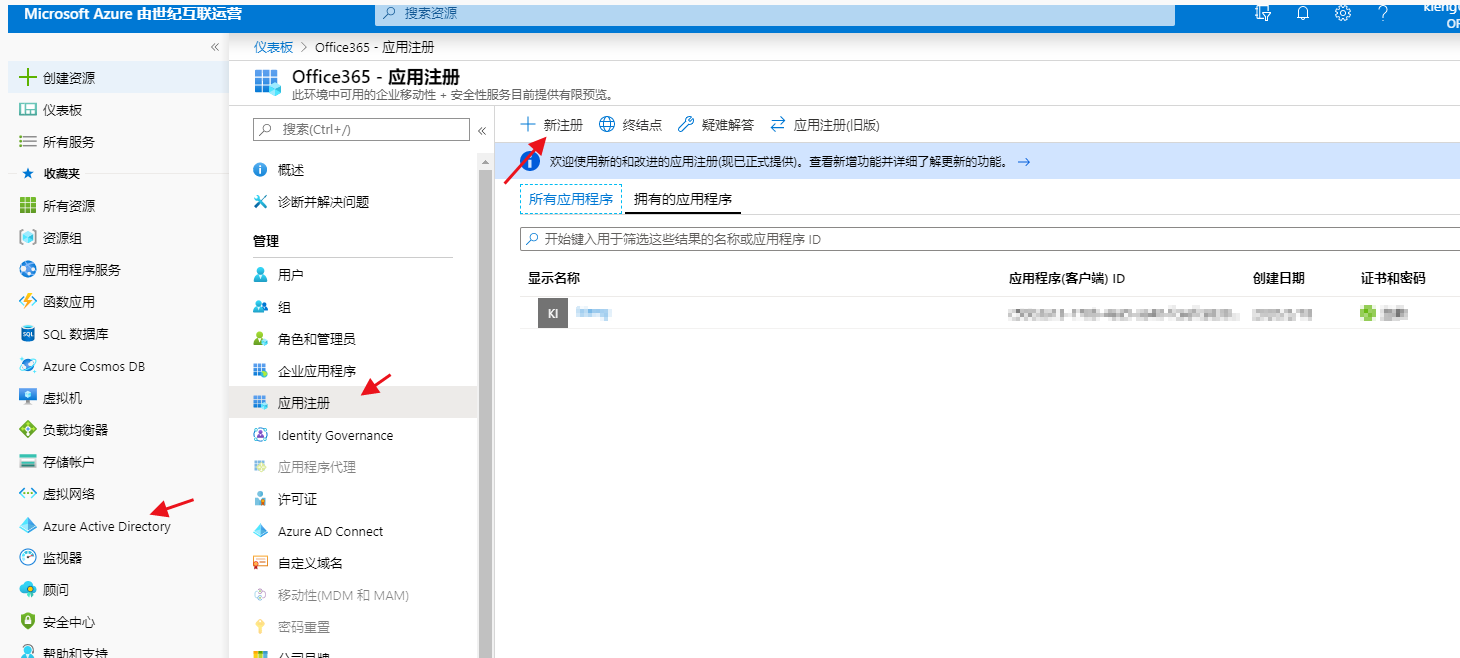地址:https://portal.azure.cn/ ,登录完成后按下面步骤进行
左侧Azure Active Directory->应用注册->新注册.
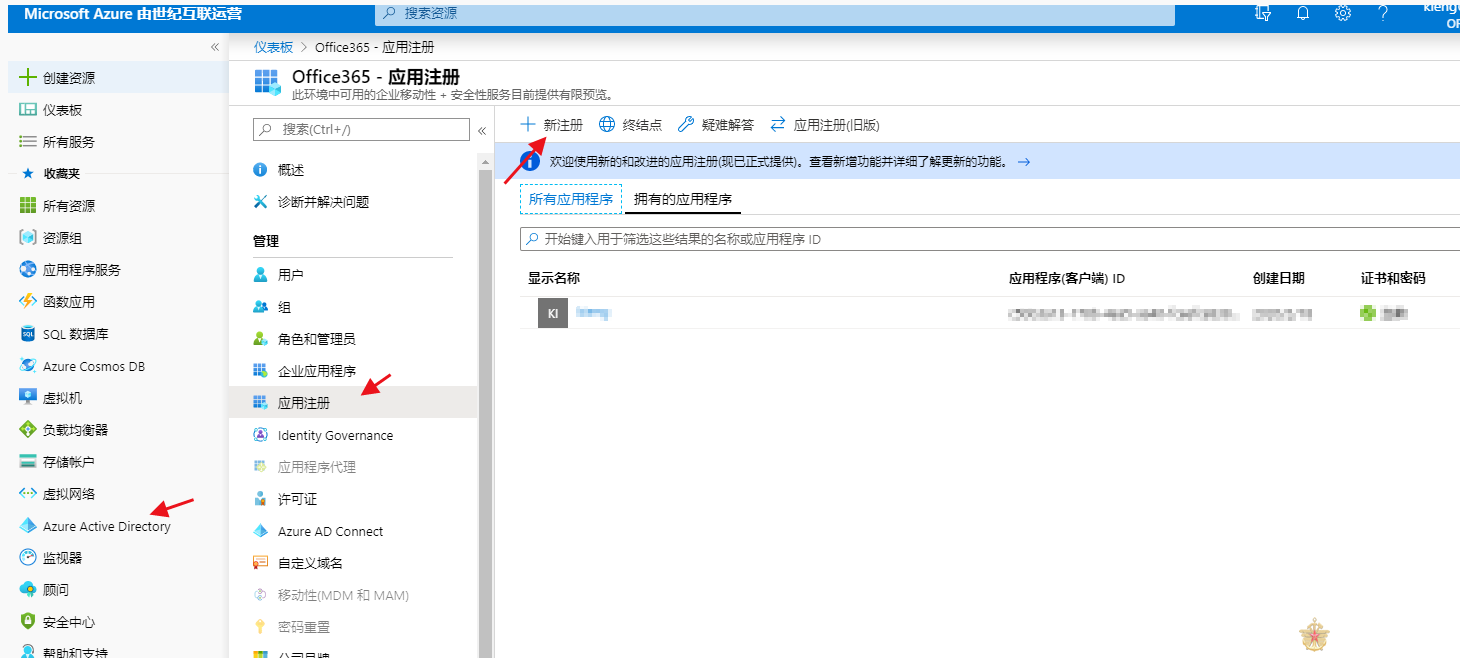
名称部分:随便写->受支持的账户类型:任何组织目录(任何 Azure AD 目录 – 多租户)中的帐户
—重定向 URI (可选):http://localhost:53682 —注册,然后记住应用程序(客户端) ID。
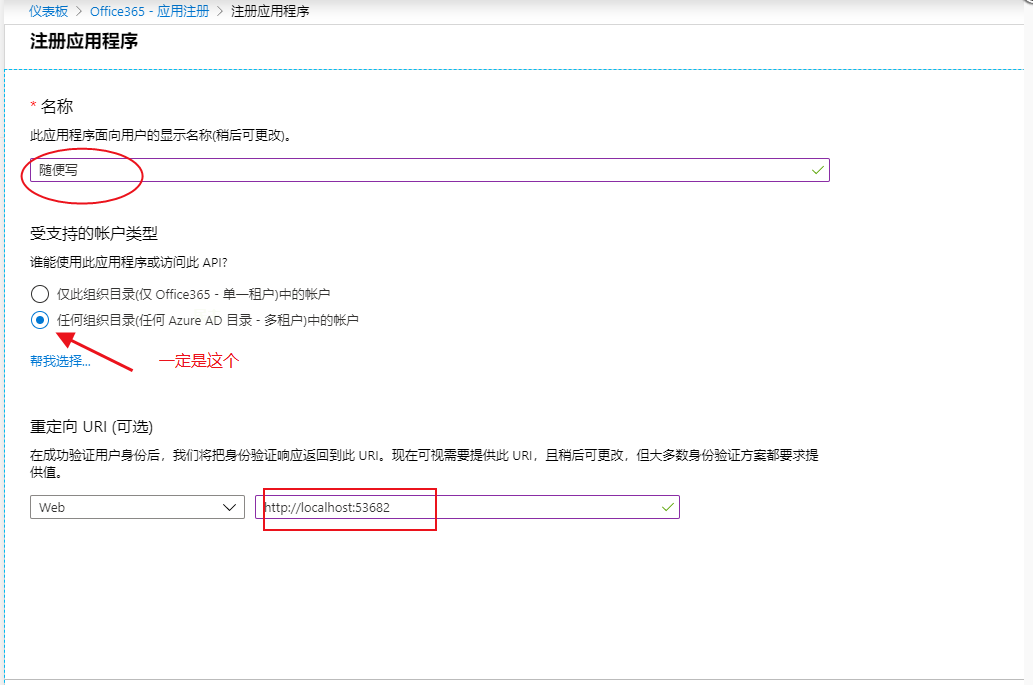

获取密匙:左侧证书和密码—右侧客户端密码部分:+新客户端密码
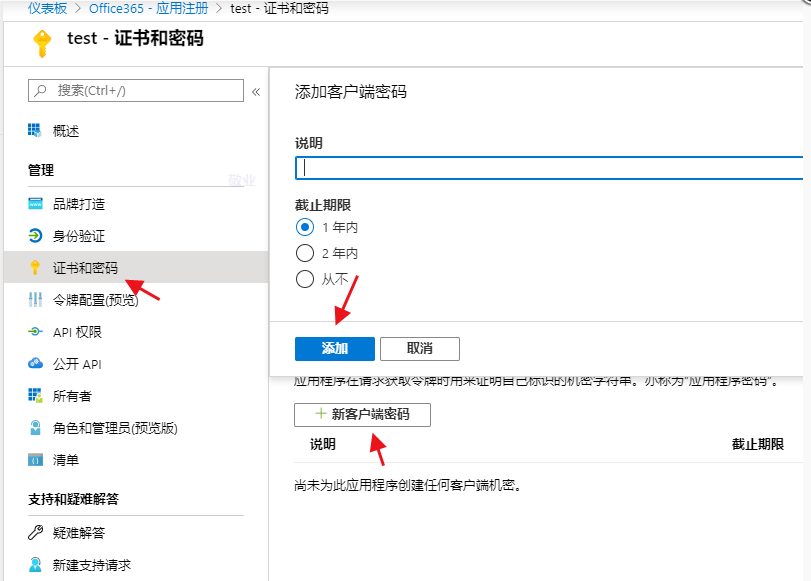
左侧 API 权限—添加权限—Microsoft Graph—委托的权限— 搜索并勾选下面 6 个权限:
Files.Read Files.Read.All Files.ReadWrite Files.ReadWrite.All offline_access User.ReadCOPY
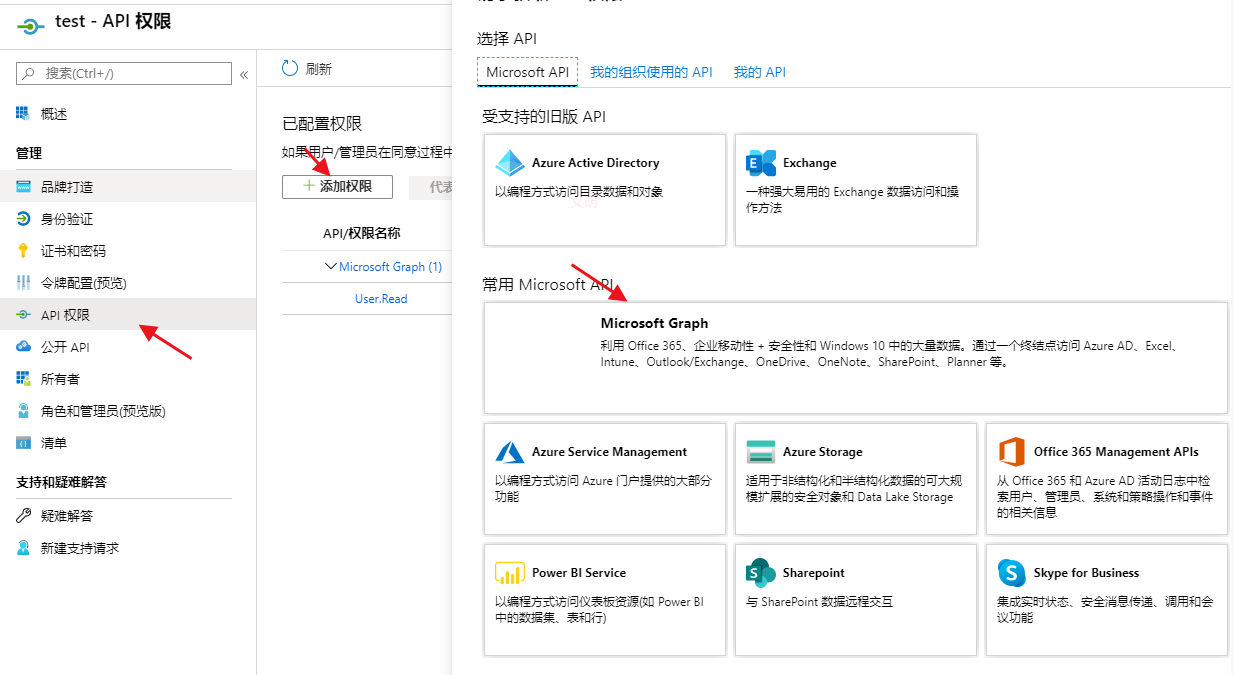
到这样,就注册结束了!用记事本记录一下 ID 和密匙(后面用到)。
开始挂载
下载rclone,根据系统选择下载。(下载地址:https://pan.baidu.com/s/12fAXoCSPQNwul1Kjhs-ZZw 提取码: 33ah),然后Windows 命令行进入 rclone 所在文件夹,执行命令:
rclone authorize onedrive "应用程序(客户端) ID" "客户端密码值" --onedrive-is-21vianet-version=trueCOPY
之后会跳转到浏览器,登录账号之后返回 Windows 命令行,会返回 token,复制保存下来,后面要用。
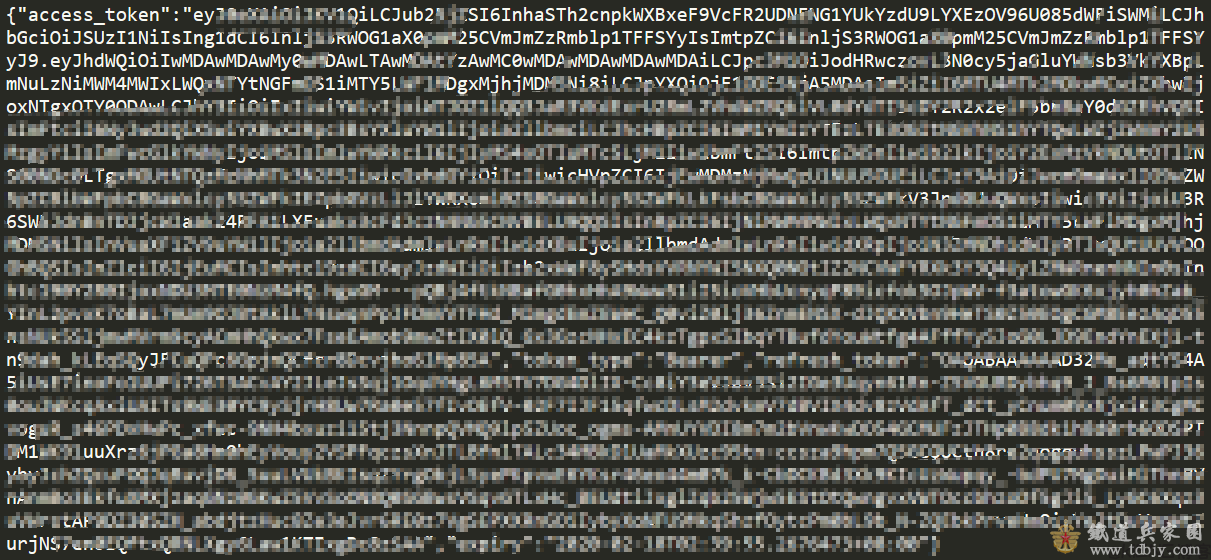
将 linux 版的解压上传到
usr/bin目录(必须此目录).然后给权限
chmod +x /usr/bin/rclone执行
rclone config就进入了和官方版
rclone一样的挂载程序,和国际版 onedrive 不同的是:client_id填写应用程序(客户端) ID,client_secret填写客户端密码。is_21vianet_version填true,Edit advanced config以及Use auto config都选no,下一步粘贴上之前在Windows获取的token,继续按提示完成之后的步骤。
然后
#安装 fuse yum install fuse #创建挂载目录,目录叫什么都可以 mkdir -p /home/one #挂载 rclone mount kieng(在绑定账号时起的名字):/ /home/one(挂载目录) #后台运行就加一个& rclone mount kieng(在绑定账号时起的名字):/ /home/one(挂载目录)& 有的会重启之后就会挂载失效.再次运行上面的命令或者自己设置一下开机自启即可.